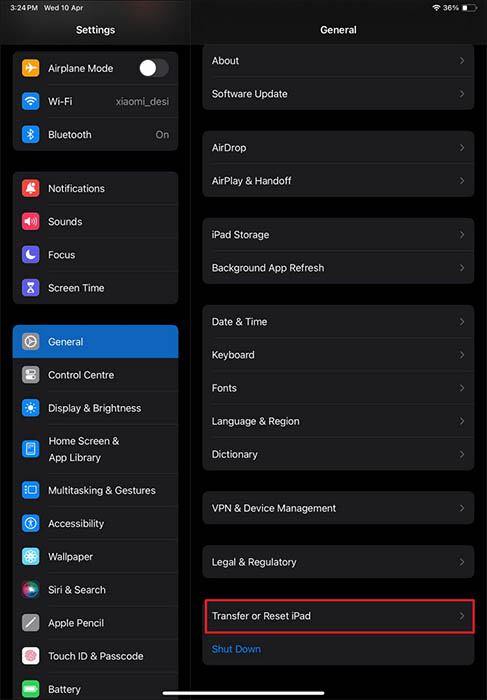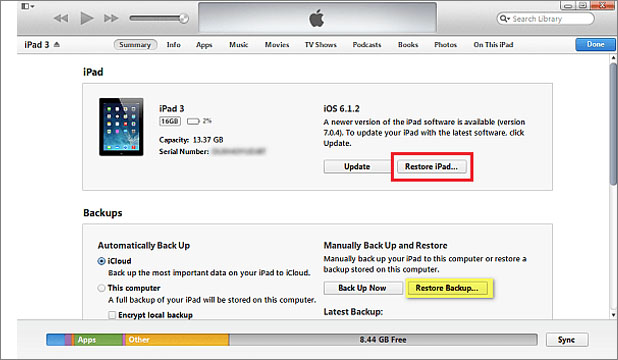Zusammenfassung:
Sind Sie auf der Suche nach Möglichkeiten, um zu lernen, wie man ohne das Apple ID Passwort oder ohne Computer zurücksetzen? Dieser Leitfaden wird Ihnen helfen, alle Ihre Fragen im Zusammenhang mit dieser Frage zu lösen, indem sie alle möglichen Schritt-für-Schritt-Lösungen praktikabel.
- Hauptinhalt:
-
Zurücksetzen des iPad ohne Apple ID Passwort oder Computer
-
Methode 1. iPad ohne Apple ID Passwort oder Passcode zurücksetzen
-
Methode 2. iPad ohne Apple-ID-Kennwort oder Computer zurücksetzen
-
Zurücksetzen des iPad ohne Apple ID Passwort mit iTunes
-
Zurücksetzen des iPad ohne Apple ID Passwort mit iCloud
-
Kann man das iPad ohne Apple ID Passwort oder Passcode auf die Werkseinstellungen zurücksetzen?
-
Schlussfolgerung
- FAQs zum Zurücksetzen des iPad ohne Apple ID Passwort
Benutzer möchten ihre iDevices in verschiedenen Situationen zurücksetzen, z. B. um die Daten zu löschen und das Gerät weiterzuverkaufen oder an eine andere Person zu verschenken. Da Sie alle Arten von Daten auf dem Gerät löschen möchten, müssen Sie einige Voraussetzungen erfüllen, um das Gerät erfolgreich zurückzusetzen. In diesem Artikel werden wir die detaillierten Methoden besprechen, mit denen Sie lernen können , wie man ein iPad ohne ein Apple ID-Kennwort oder einen Computer zurücksetzen kann.
Zurücksetzen des iPad ohne Apple ID Passwort oder Computer
Im Folgenden finden Sie die wichtigsten Methoden und Techniken, die Sie anwenden können, um Ihr iPad ohne die oben genannten Anforderungen zurückzusetzen:
Methode 1. iPad ohne Apple ID Passwort oder Passcode zurücksetzen
Um mit der ersten Methode zu beginnen, haben wir die effektivste und einfachste Option zum Zurücksetzen des iPads ohne Apple-ID-Passwort entwickelt. EaseUS MobiUnlock ist ein spezieller iOS-Entsperrungsdienst, der alle Arten von Passcodes innerhalb eines iDevice umgeht. Wenn Sie iOS Passcode vergessen haben, können Sie es auch verwenden, um ipad ohne Passcode zurückzusetzen.
Während der Entfernung der Apple ID von Ihrem iPad, ist es einfach, Ihr iPad ohne Passcode oder iTunes zurückzusetzen. EaseUS MobiUnlock beschränkt sich nicht auf diese Ebene, da es Benutzern hilft, iTunes-Backup-Verschlüsselungen ohne Passcode zu entfernen, so dass Sie in unzugängliche Daten schauen können. Diese kompatible Software ist ein einzigartiges Dienstprogramm, das es Ihnen ermöglicht, Ihr iPad ordnungsgemäß zurückzusetzen, ohne dass Sie irgendwelche Apple-ID-Anmeldeinformationen benötigen.
Hier erfahren Sie, wie Sie mit EaseUS MobiUnlock Ihr iPad ohne Apple-ID-Passwort oder iTunes auf die Werkseinstellungen zurücksetzen können:
Schritt 1. Führen Sie EaseUS MobiUnlock aus, verbinden Sie Ihr iPad mit dem Computer und wählen Sie dann "Bildschirm-Passcode entsperren".
Schritt 2. Danach gelangen Sie auf die Startseite, klicken Sie einfach auf "Start", um fortzufahren.
Schritt 3. Überprüfen Sie Ihr Gerätemodell und klicken Sie auf "Weiter", um die neueste Version der Firmware für Ihr Gerät herunterzuladen. Wenn die Firmware bereits heruntergeladen wurde, wählen Sie stattdessen das Paket aus.
Schritt 4. Nachdem Sie die Firmware heruntergeladen oder ausgewählt haben, klicken Sie auf "Entsperren" und geben Sie die erforderlichen Informationen in das neue Fenster ein. Danach klicken Sie einfach auf "Entsperren", um die Entsperrung Ihres iPad, iPhone oder iPod touch zu starten.
Schritt 5. Warten Sie, bis das Tool Ihr Gerät ohne Passcode zurücksetzt.
Beachten Sie, dass diese EaseUS Software erfordert, dass Sie entweder das Apple ID Passwort oder den Passcode kennen müssen, um Ihr iPhone oder iPad zu entsperren.
Methode 2. iPad ohne Apple-ID-Kennwort oder Computer zurücksetzen
Wenn Sie nicht die Verwendung eines Computers für das Zurücksetzen Ihres iPad aufgrund seiner Verfügbarkeit zu fördern, haben Sie eine andere Option in der Hand. Um diese Methode auszuführen, sollten Sie den iPad-Passcode haben, der Ihnen hilft, Ihr iPad aus seinen Einstellungen ohne Computer zurückzusetzen.
Um den Prozess besser zu verstehen, gehen Sie diese Anweisungen durch, wenn Sie wissen möchten , wie Sie Ihr iPad ohne Apple ID Passwort und Computer zurücksetzen können:
Schritt 1. Starten Sie die "Einstellungen" App auf Ihrem iPad und greifen Sie auf die "Allgemein" Einstellungen. Hier, Scrollen Sie durch die "Allgemein" Einstellungen und berühren Sie die "Übertragen oder Zurücksetzen iPad" Option aus der verfügbaren Liste.
![Übertragen oder Zurücksetzen des iPads wählen]()
Schritt 2. Entscheiden Sie sich für die Funktion "Alle Inhalte und Einstellungen löschen" am unteren Rand und drücken Sie die Schaltfläche "Weiter", um das Zurücksetzen auf die Werkseinstellungen zu starten. Geben Sie den iPad-Passcode ein und schließen Sie ihn ab, indem Sie den Anweisungen auf dem Bildschirm folgen.
![Drücken Sie die Taste 'Weiter'.]()
Zurücksetzen des iPad ohne Apple ID Passwort mit iTunes
Viele Nutzer erinnern sich an die Verwendung von iTunes, um die Song- und Mediensammlung ihres iPhones zu verwalten; die meisten von Ihnen wissen jedoch vielleicht nicht, dass sich damit auch iDevices zurücksetzen lassen. Obwohl iTunes nach macOS Catalina nicht mehr auf dem Mac verfügbar ist, können Windows- und alte macOS-Benutzer immer noch direkten Zugriff auf diesen Dienst haben. Folgen Sie der Methode: Werksreset iPad ohne iCloud-Passwort mit iTunes:
Schritt 1. Bevor Sie eine Verbindung zwischen Ihrem iPad und iTunes herstellen, müssen Sie es zunächst in den Wiederherstellungsmodus versetzen, indem Sie die folgenden Anweisungen befolgen:
-
iPad mit Home-Taste: Bei dieser Serie von iPad-Modellen müssen Sie die Tasten "Lautstärke runter" und "Lautstärke rauf" nacheinander schnell drücken und loslassen. Danach müssen Sie die "Power"-Taste drücken und halten, bis der Wiederherstellungsmodus-Bildschirm erscheint.
-
iPad ohne Home-Taste: Benutzer mit einem iPad ohne Home-Taste müssen die Tasten "Power" und "Home" zusammen drücken und halten, um den Wiederherstellungsmodus zu aktivieren.
![den Wiederherstellungsmodus aktivieren]()
Schritt 2. Verbinden Sie danach Ihr iPad mit einem von Apple zertifizierten USB-Kabel mit iTunes und lassen Sie iTunes Ihr iPad erkennen. Sobald iTunes das iPad erkannt hat, drücken Sie die Taste "Wiederherstellen", um das iPad ohne Passcode zu löschen und eine saubere Installation des neuesten iPadOS durchzuführen.
![die Wiederherstellungstaste drücken]()
Zurücksetzen des iPad ohne Apple ID Passwort mit iCloud
Unabhängig von der Nichtverfügbarkeit Ihrer Apple ID-Anmeldeinformationen gibt es immer noch eine Möglichkeit, Ihr iPad über iCloud zurückzusetzen. iCloud Find Devices bietet die Option, die Telefonnummer einzugeben, die mit dem iCloud-Konto verknüpft ist. Wenn Sie sich damit anmelden, können Sie Ihr iPad ohne großen Aufwand zurücksetzen. Um die grundlegende Methode zum Zurücksetzen Ihres iPads ohne Apple ID über iCloud zu verstehen, folgen Sie diesen einfachen Schritten:
Schritt 1. Rufen Sie die iCloud Find Devices Website in Ihrem Browser auf und geben Sie die Telefonnummer an, die mit Ihrem iCloud-Konto verknüpft ist. Geben Sie hier das Passwort ein, um auf alle Apple-Geräte zuzugreifen, die mit Ihrer Telefonnummer verknüpft sind.
Schritt 2. Wählen Sie Ihr iPad im Bereich "Alle Geräte" auf der linken Seite des Bildschirms aus. Tippen Sie anschließend auf die Option "Dieses Gerät löschen" und folgen Sie den Anweisungen auf dem Bildschirm, um Ihr iPad ohne das Apple-ID-Kennwort auf die Werkseinstellungen zurückzusetzen.
![fortfahren mit 'Dieses Gerät löschen]()
Kann man das iPad ohne Apple ID Passwort oder Passcode auf die Werkseinstellungen zurücksetzen?
Nein, es ist nicht möglich, Ihr iPad ordnungsgemäß auf die Werkseinstellungen zurückzusetzen, wenn Sie keinen Zugriff auf Ihr Apple ID-Kennwort oder Ihren Passcode haben. Der Zugriff auf eine dieser Optionen ist notwendig, um sicherzustellen, dass Ihr Gerät nach dem Zurücksetzen ordnungsgemäß funktioniert.
Selbst wenn Sie eine Methode zum Zurücksetzen Ihres iPads auf die Werkseinstellungen verwenden, die kein Apple ID-Kennwort oder einen Gerätepasscode erfordert, benötigen Sie diese, um die Aktivierungssperre zu umgehen und das Gerät erneut zu aktivieren. Wenn Sie keinen Zugriff auf diese Anmeldeinformationen haben, wird Ihr iPad mit dem Bildschirm "iPad gesperrt" konfrontiert, was das Gerät unbrauchbar macht.
Schlussfolgerung
Dieser Artikel hat einige wirksame Anleitung, wie man ein iPad ohne Apple-ID-Passwort und ohne Computer auf die Werkseinstellungen zurücksetzen zur Verfügung gestellt . Mit mehreren Optionen zu markieren, haben Sie einige große Methoden zur Verfügung, die Ihr iPad ohne Apple ID oder Computer zurücksetzen können. Von diesen Methoden, EaseUS MobiUnlock bietet einen speziellen Service für die Entsperrung Ihrer iDevices in einem einzigen Klick.
Dieser einzigartige und fortschrittliche Entsperrungsdienst liefert eindeutige Ergebnisse und lässt das Zurücksetzen des iPad einfach aussehen. Abgesehen davon, gibt es mehrere andere Optionen, die für das Zurücksetzen Ihres iPad richtig angewendet werden können.
FAQs zum Zurücksetzen des iPad ohne Apple ID Passwort
- 1. Kann ich ein iPad, das ich gefunden habe, entsperren?
-
Es ist nicht ratsam, ein iPad zu entsperren, das man gefunden hat. Das Entsperren und Verwenden eines verlorenen oder gestohlenen Geräts kann als Diebstahl betrachtet werden und ist illegal. Außerdem können Sie ohnehin nicht auf das Gerät zugreifen, wenn Sie den iPad-Passcode oder die Apple ID-Anmeldedaten nicht kennen. Schlimmer noch: Der Besitzer des Geräts kann Sie finden, wenn er die Funktion "Mein Gerät suchen" auf dem iPad aktiviert.
- 2. Wie setze ich mein iPad nur mit den Tasten zurück?
-
Sie können einen Werksreset auf einem gesperrten iPad nicht nur mit den physischen Tasten des Geräts durchführen. Um ein iPad mit gesperrtem Bildschirm auf die Werkseinstellungen zurückzusetzen, müssen Sie das iPad an einen Computer anschließen und iTunes/Finder oder EaseUS MobiUnlock verwenden, um das Zurücksetzen zu initiieren.